Kaip tinkinti naujo skirtuko puslapį, skirtą „Microsoft Edge“ („Chromium“)
„Microsoft“ „Microsoft“ Briauna / / March 19, 2020
Paskutinį kartą atnaujinta
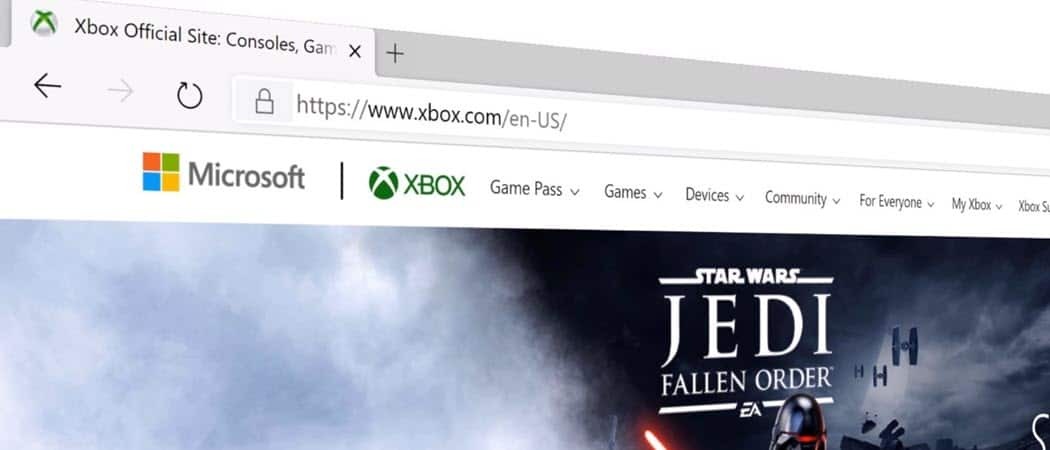
Nesate patenkinti, kaip jūsų naujas skirtuko puslapis atrodo naujame „Edge“? Štai kaip pritaikyti jį taip, kad norėtumėte.
Kaip ir kitose naršyklėse, naujas kraštas pastatytas ant „Chromium“ leidžia pakeisti naujo skirtuko puslapį. Pagal numatytuosius nustatymus rodomas „Focused“ vaizdas su pagrindine paieškos juosta ir keletu greitųjų nuorodų. Bet galbūt norėsite, kad jis atrodytų kitaip, atsižvelgiant į jūsų poreikius. Štai kaip galite tinkinti naujo skirtuko puslapį „Microsoft Edge“.
Tinkinkite „Microsoft Edge“ naujo skirtuko puslapį
Kai pirmą kartą nustatėte naują „Edge“, jis paprašys pasirinkti naujo skirtuko puslapio išdėstymą. Galite pasirinkti iš Focused, kuris yra numatytasis, ir minimalus išdėstymas. Įkvėpimas, kuris iš esmės yra identiškas fokusavimui, tačiau apima dienos Bingo vaizdą. Informacinis, praplečiantis „Microsoft News“ skyrių.
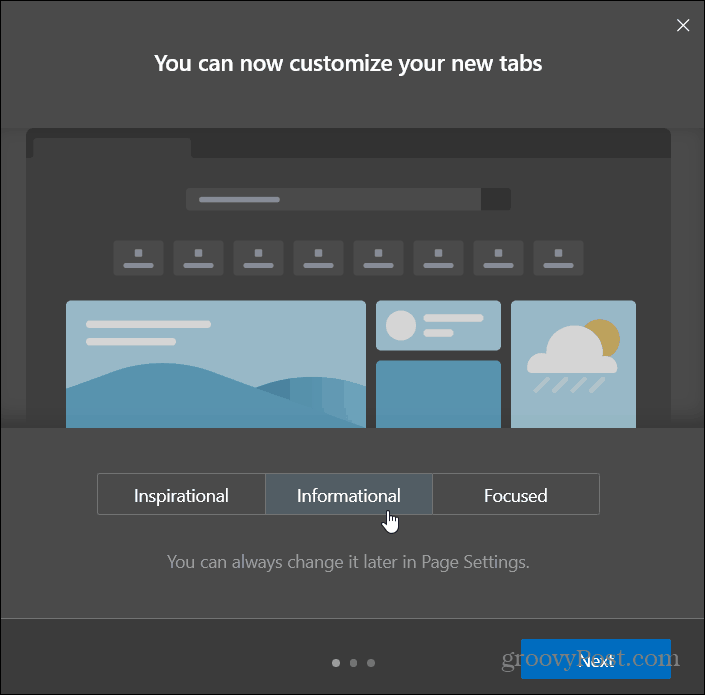
Jei jūs tiesiog ėjote su numatytuoju ar norite jį pakeisti, galite tai padaryti. Spustelėkite mygtuką Parinktys (trys taškai) ir pasirinkite
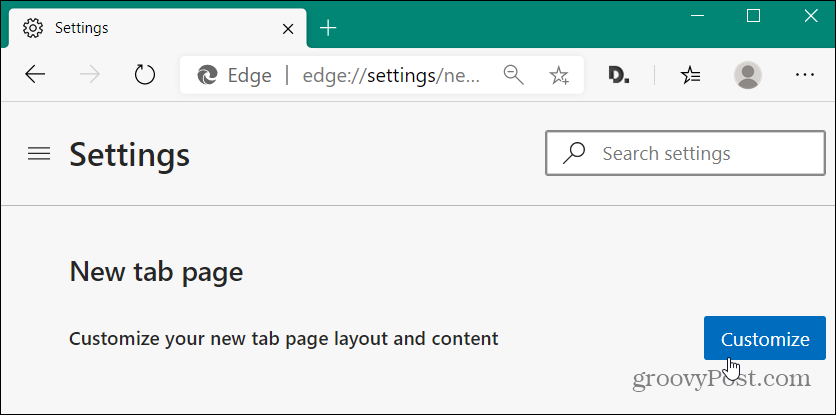
Atminkite, kad taip pat galite atidaryti naują skirtuką ir spustelėti mygtuką Nustatymai mygtuką viršutiniame dešiniajame ekrano kampe.
Tai atvers mygtuką Puslapio išdėstymas ir galėsite perjungti tris skirtingus išdėstymus. Bet giliau įsigilinkite į dalykus, spustelėkite Paprotys skirtukas.
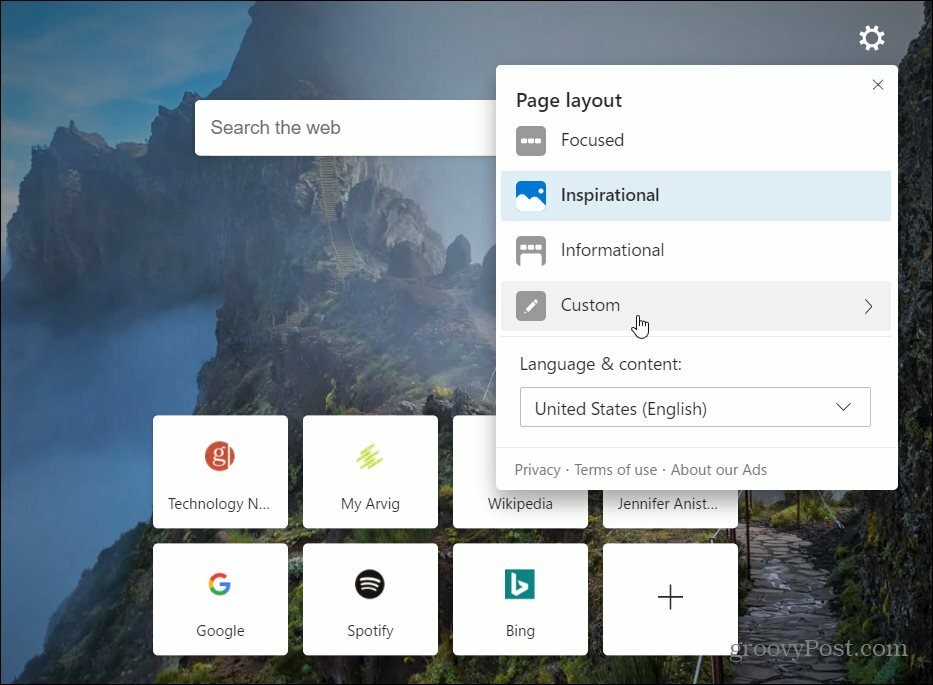
Pasirinkę jums tinkamiausią išdėstymą, galėsite dar labiau tinkinti dalykus, išjungdami greitas nuorodas ar dienos vaizdą. Taip pat galite valdyti turinį išskleidžiamajame meniu pasirinkdami, kas ir kaip atrodo puslapyje.
Pvz., Čia aš viską išjungiau, kad būtų aiški sąsajos išvaizda. Bet jūs galėtumėte eiti kita linkme ir įgalinti viską. Pasirinkimas, žinoma, yra jūsų.
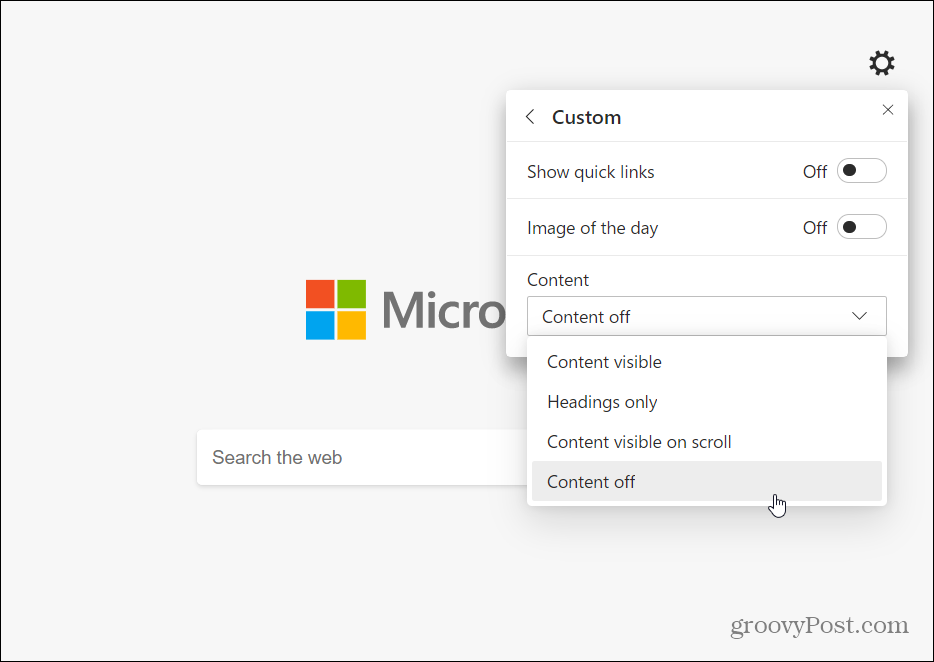
Jei jums patinka greitos nuorodos puslapyje, jas galite tinkinti ir jūs. Norėdami pašalinti arba pervardyti saitą, spustelėkite meniu mygtuką (trys taškai) ir pasirinkite vieną iš jų Pervardyti arba Pašalinti iš meniu.
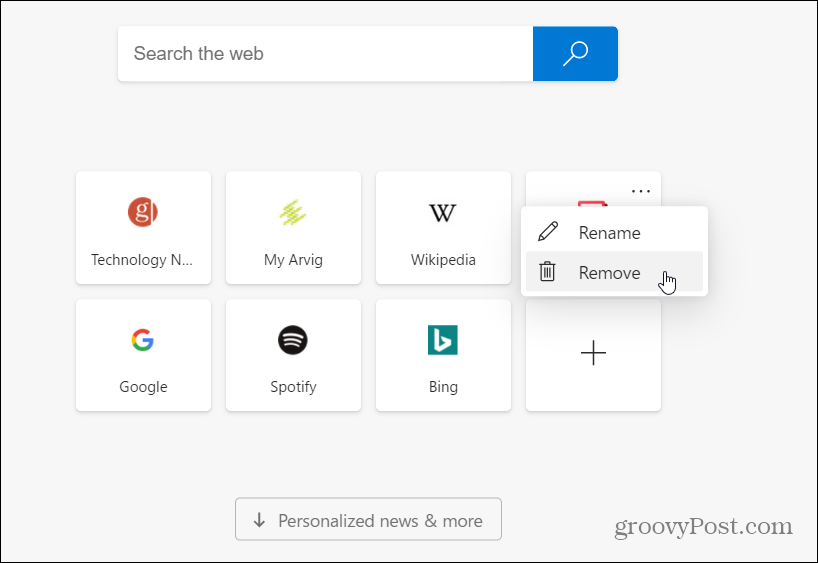
Pašalinę greitąją nuorodą, ją pakeis kita siūloma ar dažnai lankoma svetainė. Taigi, jei norite pritaikyti tai, kas rodoma, galite tai padaryti ir jūs. Spustelėkite pliusą + mygtuką ir įveskite norimos pridėti svetainės pavadinimą ir URL.
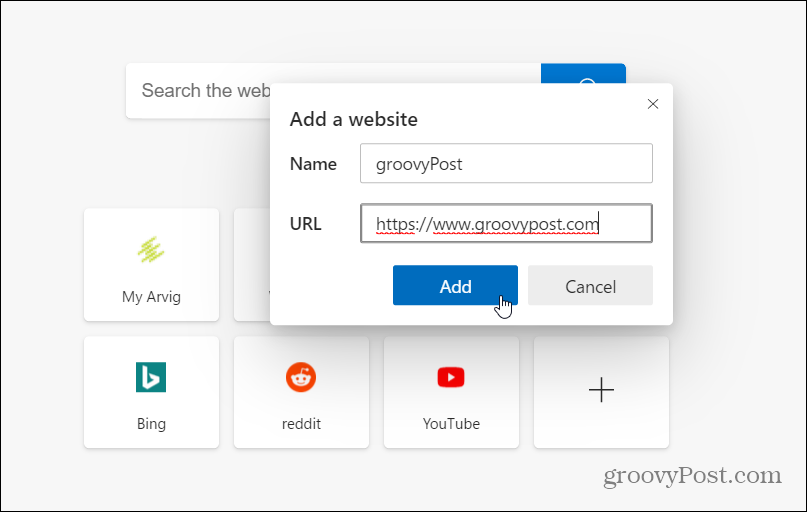
Jei norite „Microsoft News“, galite tinkinti informacijos santrauką. Įjungę sklaidos kanalą spustelėkite Suasmeninkite skirtukas iš temos antraščių.
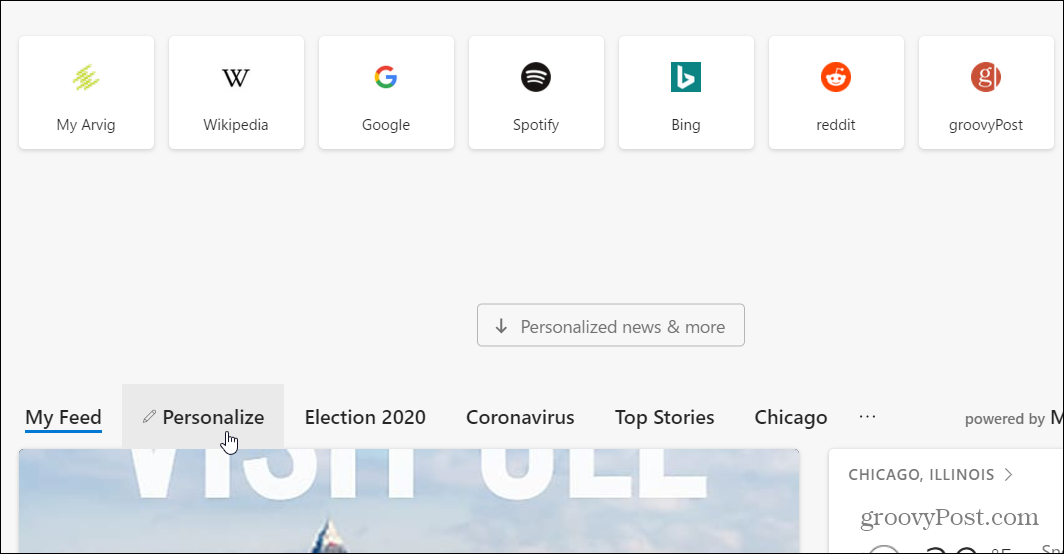
Tada slinkite per sąrašą ir pažymėkite arba panaikinkite dominančias temas. Kad pakeitimai įsigaliotų, turėsite atnaujinti puslapį.
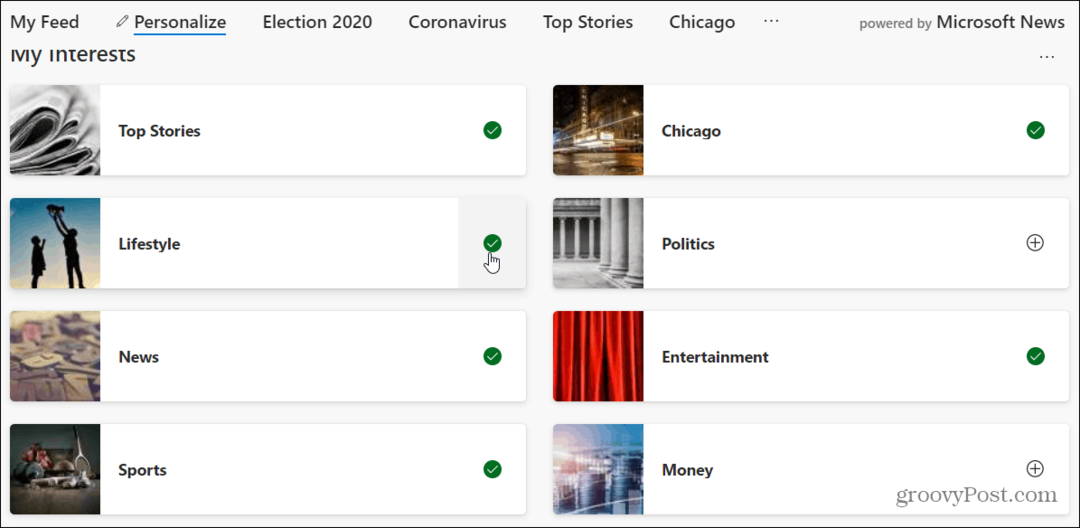
Jei to dar neturite, perskaitykite mūsų straipsnį apie kaip įdiegti naują. Jei esate susipažinęs su „Google Chrome“, jums neturėtų kilti problemų nardyti. Peržiūrėkite kitus mūsų naršyklės straipsnius kaip pridėti „Chrome“ plėtinius arba kaip blokuoti crapware su.
Naujasis „Microsoft Edge“ pastatytas ant „Chromium“. Tai kryžminė platforma ir prieinama „Windows 7“, „8“, „10“, „MacOS“, „Android“ ir „iOS“ su kūrinių „Linux“ versija.

